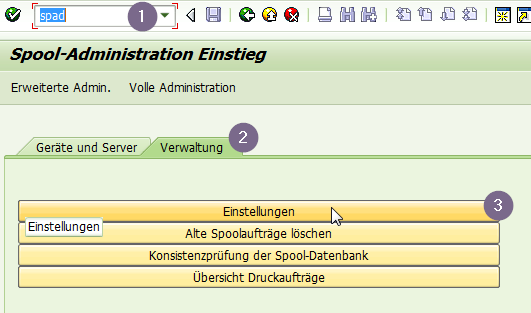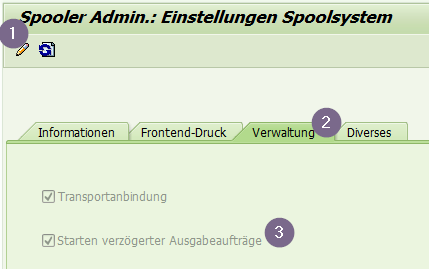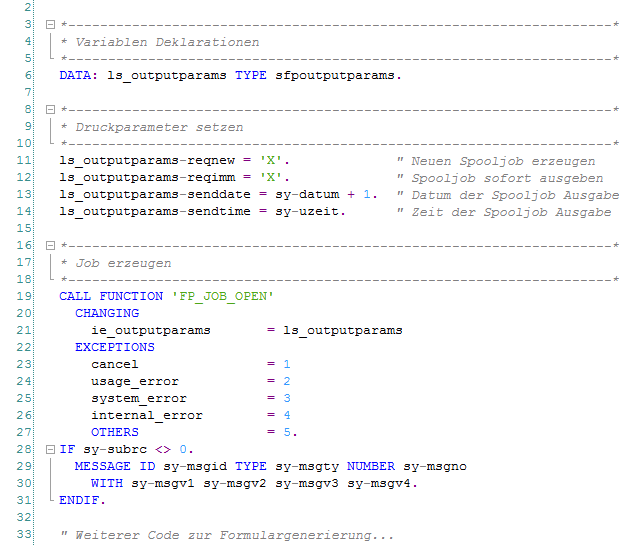Verzögerte Ausgabe von SAP Formularen

Erstellen Sie schon heute Aufträge, die erst Tage, Wochen oder gar Monate später per E-Mail oder Brief versendet werden sollen? Haben Sie einen anderen Anwendungsfall, für den Sie unbedingt eine verzögerte Ausgabe von Ihrem SAP Formular starten müssen?
Dann hier die gute Nachricht: Das kann SAP von Haus aus, und zwar unabhängig von Formular Technologie und Versande-Medium. Mit diesen zwei Anpassungen setzen Sie die Verzögerte Ausgabe um.
Video Tutorial für die verzögerte Ausgabe von Spooljobs
Im folgenden sind die im Video gezeigten Schritte textuell beschrieben.
1. Verzögerte Ausgabe in der SPAD aktivieren
Klicken Sie in der Transaktion SPAD [1], Karteireiter Verwaltung [2], den Button Einstellungen [3].
Wechseln Sie in den Editieren-Modus [1], falls nicht bereits geschehen. Dann können Sie im Reiter Verwaltung [2] den Haken Starten verzögerter Ausgabeaufträge [3] setzen. Die Einstellung können Sie dann mit Strg+S oder dem gewohnten Klick auf die Diskette speichern.
Das heißt SAP kümmert sich fortan darum, dass die verzögerte Ausgabe auch angestoßen wird. Ohne diesem Haken bleiben Ausgabeaufträge mit verzögerter Ausgabe im System und werden nicht ausgegeben.
2. Setzen der Ausgabeparameter
Wann ein Formular ausgegeben wird, können Sie über die Ausgabeparameter bei der Formularerstellung steuern. Der Baustein zum Erstellen eines Formulars nimmt diese Ausgabeparameter entgegen und steuert alles weitere von selbst.
Wie diese Parameter eingegeben werden ist abhängig von der Formular Technologie. Der Baustein für Adobe Formulare nimmt zum Beispiel eine Struktur vom Typ SFPOUTPUTPARAMS entgegen. In dieser Struktur müssen die Parameter REQNEW, REQIMM, SENDDATE und SENDTIME gesetzt werden, bevor der Baustein aufgerufen wird.
In der folgenden Abbildung finden Sie ein Beispiel für das Setzen der entsprechenden Parameter für ein Adobe Formular:
Sind die beiden Schritte umgesetzt, kann die verzögerte Ausgabe genutzt werden.
Sollten Sie fragen haben, nutzen Sie gerne die Kommentar Funktion und ich werde Ihnen schnellstmöglich antworten.